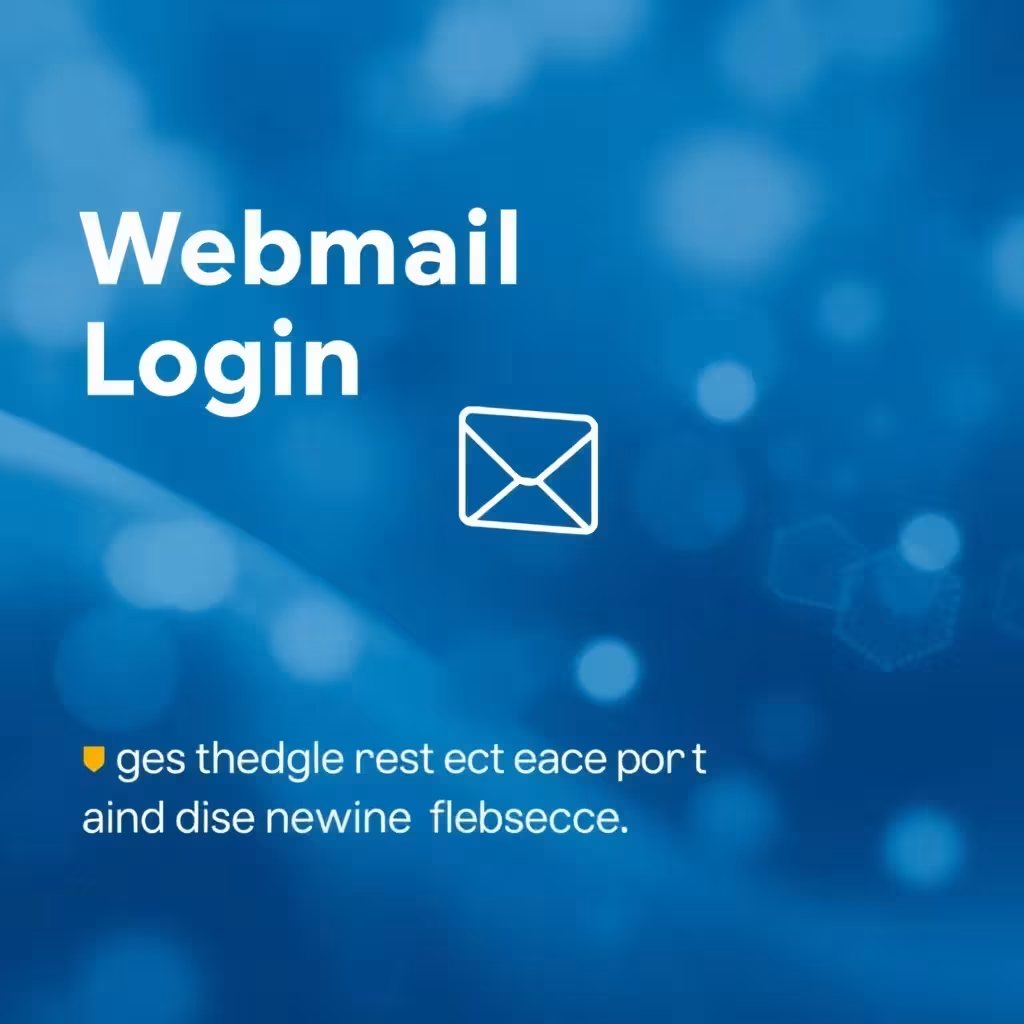Har du nogensinde glemt din WordPress opdateret?De fleste webhoteller tilbyder muligheden for at opdatere WordPress automatisk. Dette gælder dog normalt kun for WordPress selv og mange plugins, der er blevet installeret via WordPress selv.Hvis du har købt en færdig designpakke, opdateres den dog normalt ikke ved et tryk på en knap, men skal downloades fra producenten og geninstalleres. Nogle premium-temaer tilbyder også muligheden for at opdatere temaets filer via deres eget plugin. I dette tilfælde skal du dog også gemme dine login-data i WordPress, hvilket ikke altid er sikkert.På et eller andet tidspunkt bliver sikkerhedshuller altid kendt og udnyttes meget hurtigt.Hvis det er sket for dig, kan du forsøge at fjerne de inficerede filer fra WordPress, men det er praktisk talt umuligt at fjerne alle infektioner.Det giver mere mening og er hurtigere at geninstallere WordPress-filerne. I de fleste tilfælde er WordPress Database ikke berøres af et sådant angreb. Så du kan helt sikkert fortsætte med at bruge dem.Fremgangsmåden er som følger:Opret en sikkerhedskopi af alle data og din database. Kopier filen wp-config.php, eller noter der den MySQL adgangskode og databaseindstillingerne. Disse skal derefter indsættes i den "nye" wp-config.php-fil. Hvis du bruger W3 Cache Plugin, bør du også gemme .htaccess-filen og eksportere indstillingerne, hvis det er nødvendigt.Notér alle de mappenavne, du finder under /wp-content/plugins/ og /wp-content/themes. Kig under "Design" for at se, hvilket tema du bruger i øjeblikket.Slet dine WordPress-filer fuldstændigt. Forlad venligst databasenOpret et nyt domæne eller underdomæne på din hostingkonto, der peger på en separat mappe. Du kan f.eks. angive wordpress.yourcompany.com og placere den i en separat mappe.Opret derefter en ny database med det samme database-brugernavn og adgangskode. Du skal blot vælge et andet databasenavn og om nødvendigt det samme databasepræfiks.Installer derefter wordpress, helst i den samme version som den, du havde installeret i øjeblikket. Alternativt kan du vælge den nyeste.Log ind på den nye WordPress-installation og installer først dine temaer, dvs. det tema, du brugte i øjeblikket. Hvis det er et betalt tema, skal du blot downloade den nyeste version af temaet direkte fra producenten. Normalt er det en .zip-fil, som du uploader. Herefter installeres alle plug-ins, der er indeholdt i temaet, i den aktuelle version.Sammenlign derefter listen over installerede plugins med listen fra /wp-content/plugins/ i din gamle installation.Derefter geninstallerer du alle manglende plugins via din nye WordPress. Hvis du bruger betalte plugins, skal du downloade dem fra producenten og derefter geninstallere disse .zip-filer.Nu er du næsten færdig.Hvis du foretrækker metode 1, kan du nu blot kopiere hele indholdet af din nye WordPress-installation til den gamle mappe og redigere filen wp-config.php og indtaste de gamle databaseoplysninger der. Når du har kontrolleret mediefilerne med en virusscanner, skal du kopiere dem tilbage til mappen wp-content/uploads.Hvis det er nødvendigt, skal du kopiere .htaccess-filen tilbage, så du kan bruge din gamle WordPress-installation igen.

SEO
Udvid webhotellet - alt hvad du behøver at vide
Find ud af alt, hvad du har brug for at vide om at udvide dit webhotel: årsager, trinvise instruktioner, tips, sammenligning af udbydere og de bedste strategier for mere lagerplads.